Di chuyển trình tự giữa các môi trường
Sử dụng chức năng xuất và nhập giải pháp để di chuyển trình tự từ môi trường này sang môi trường khác trong Dynamics 365 Sales.
Yêu cầu về giấy phép và vai trò
| Loại yêu cầu | Bạn phải có |
|---|---|
| Giấy phép | Dynamics 365 Sales Premium hoặc Dynamics 365 Sales Enterprise Thông tin thêm: Giá bán Dynamics 365 |
| Vai trò bảo mật | Quản trị viên hệ thống hoặc Trình quản lý trình tự Thông tin thêm: Vai trò bảo mật được xác định trước cho Bộ phận bán hàng |
Di chuyển trình tự
Các tổ chức sử dụng môi trường dàn dựng (không sản xuất) để thiết lập và kiểm tra các bước phức tạp, chẳng hạn như trình tự, quy tắc gán và phân đoạn. Sau đó, các tổ chức sử dụng môi trường chạy thử để kiểm tra các bước này nhằm tránh mọi gián đoạn trong hoạt động của họ, tiết kiệm thời gian và tiền bạc. Ngoài ra, môi trường dàn dựng còn giúp đào tạo người bán hàng.
Giờ đây, quản trị viên và người quản lý bán hàng có thể di chuyển các trình tự cùng với các thực thể phụ thuộc của họ từ môi trường này sang môi trường khác. Để di chuyển trình tự, hãy hoàn thành các bước sau:
Tạo một giải pháp
Hãy tạo một giải pháp trình tự bằng một ví dụ.
đăng nhập vào ứng dụng Trung tâm bán hàng và truy cập Cài đặt> Cài đặt nâng cao.
Trên Cài đặt nâng cao trang, đi tới Cài đặt> Tùy chỉnh> Các giải pháp.
Trên Các giải pháp trang, chọn Mới và sau đó trên Giải pháp mới hộp thoại, nhập giá trị cho các trường sau:
Column Description Tên hiển thị Chỉ định một tên có ý nghĩa. Tên hiển thị xuất hiện trong danh sách giải pháp và có thể thay đổi sau này. Ví dụ: Trình tự dẫn đầu APAC Tên Chỉ định một tên duy nhất cho giải pháp. Trường này được điền bằng giá trị bạn nhập vào trường Tên hiển thị. Bạn có thể chỉnh sửa phần này trước khi lưu giải pháp, nhưng không thể chỉnh sửa sau đó. Người phát hành Chọn nhà xuất bản mặc định hoặc tạo nhà xuất bản mới. Chúng tôi khuyên bạn nên tạo nhà xuất bản để tổ chức của mình sử dụng nhất quán trên các môi trường nơi bạn sẽ sử dụng giải pháp. Ví dụ: Nhà xuất bản mặc định CDS. Phiên bản Chỉ định số phiên bản cho giải pháp. Số phiên bản này sẽ được bao gồm trong tên tệp khi bạn xuất giải pháp. 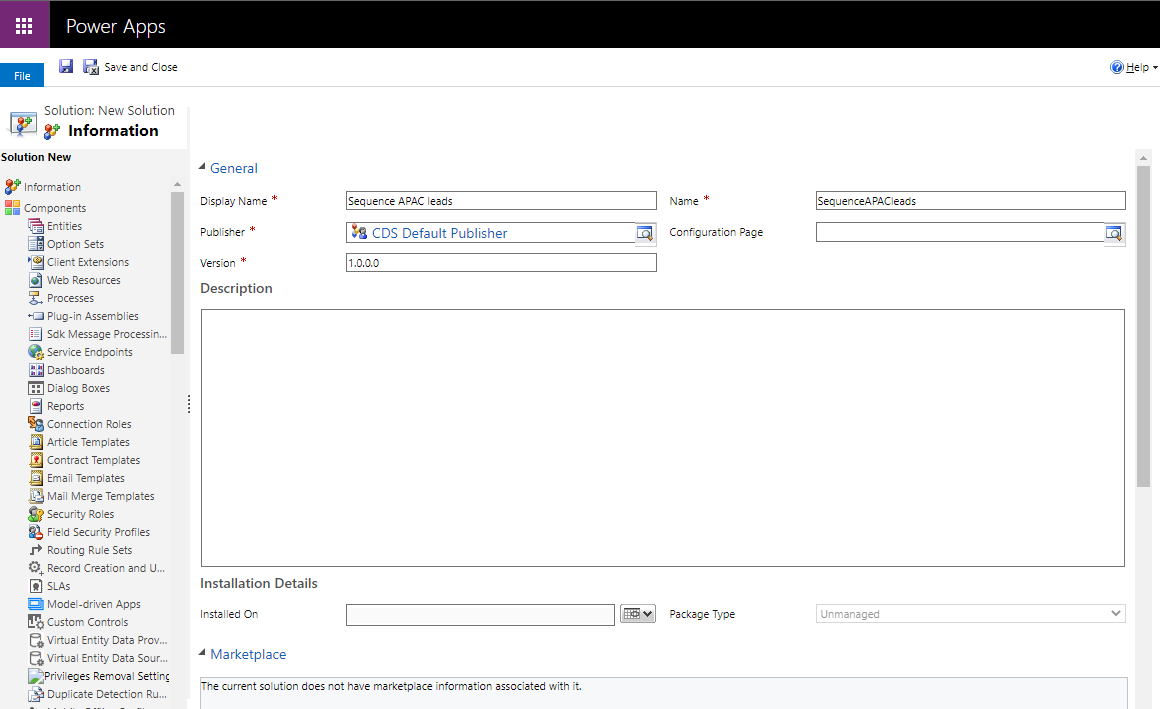
Chọn Lưu và đóng.
Giải pháp được tạo và liệt kê trong giải pháp.
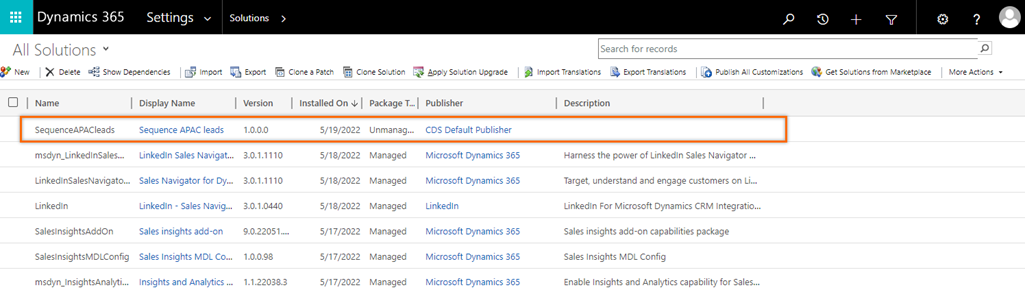
Bây giờ, hãy thêm các trình tự cần thiết vào giải pháp.
Thêm trình tự vào giải pháp
Sau khi bạn tạo giải pháp, hãy thêm các trình tự mà bạn muốn xuất thông qua giải pháp.
Mở giải pháp. Trong ví dụ này, chúng tôi đang mở Trình tự dẫn đầu APAC giải pháp.
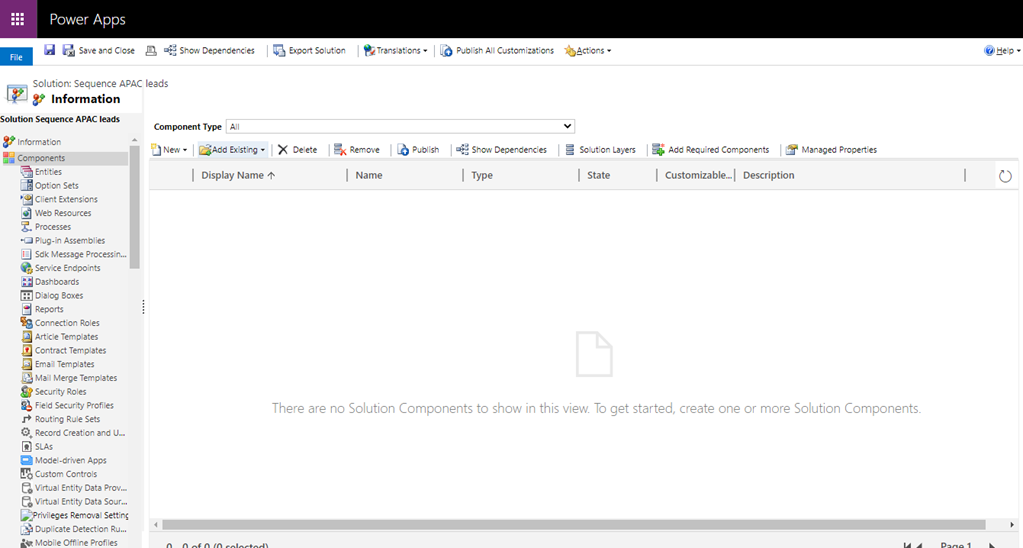
Lựa chọn Thêm hiện có> Sự liên tiếp.
Các Thêm trình tự hiện có trang mở ra với một danh sách các trình tự.
Chọn và thêm trình tự mà bạn muốn đưa vào giải pháp này. Trong ví dụ này, chúng tôi đang chọn và thêm Dẫn đầu khu vực Châu Á Thái Bình Dương.
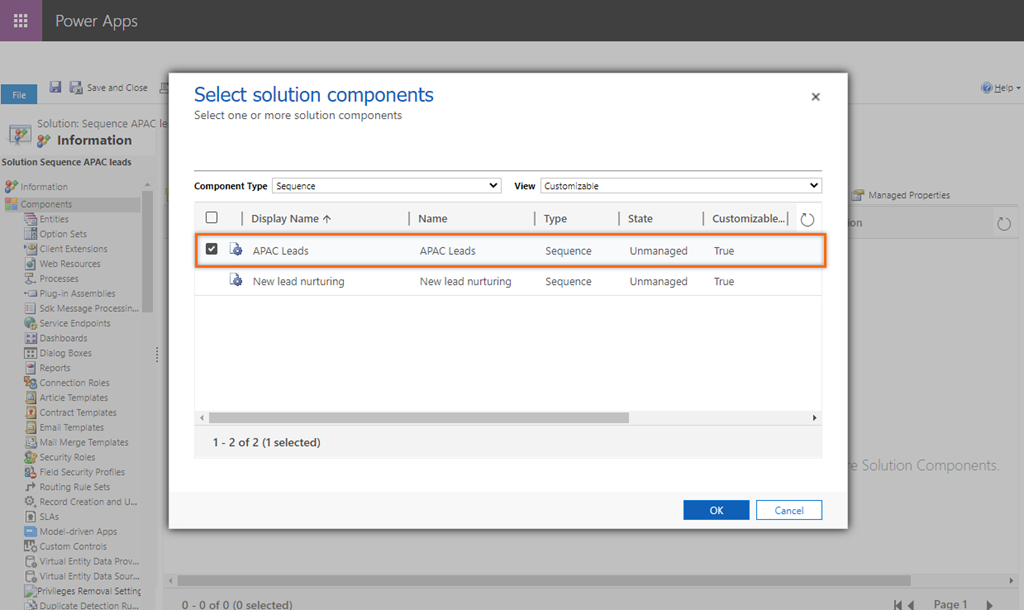
Trình tự và các thành phần phụ thuộc của nó như trình tự, mẫu email, bản ghi luồng quy trình công việc (BPF), thẻ trình tự và thuộc tính được thêm vào giải pháp.
Trong ví dụ của chúng tôi, Nuôi dưỡng khách hàng tiềm năng mới trình tự được thêm vào danh sách vì Dẫn đầu khu vực Châu Á Thái Bình Dương chuỗi chứa nó dưới dạng bước.
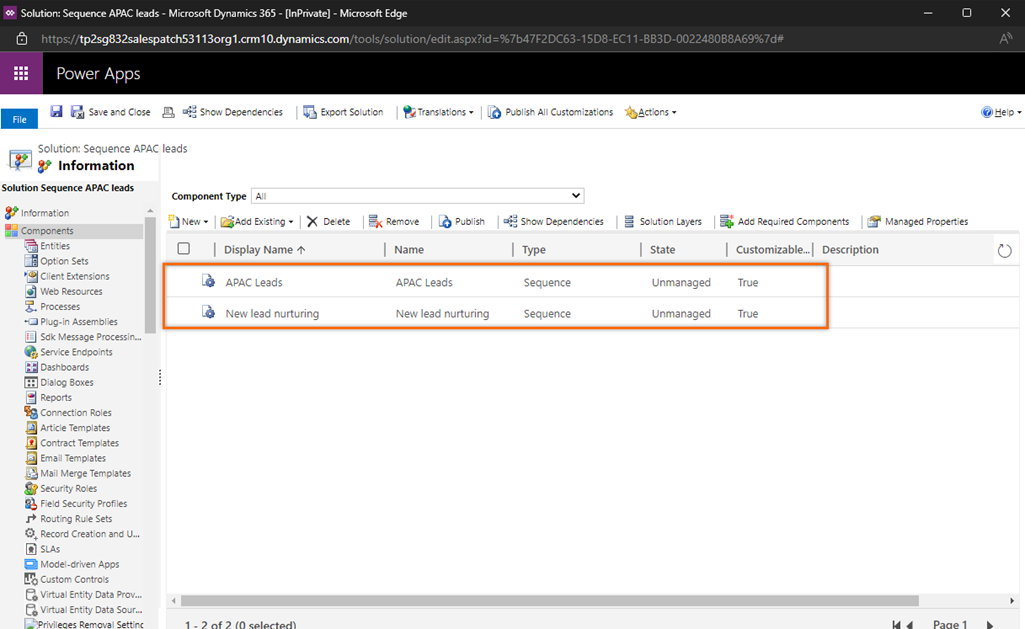
Để xem các thực thể phụ thuộc khác của các trình tự đã thêm, hãy chọn trình tự đó rồi chọn Hiển thị phần phụ thuộc và đi đến Thành phần bắt buộc phần. Trong ví dụ này, chúng tôi đang xem các phụ thuộc khác của Dẫn đầu khu vực Châu Á Thái Bình Dương sự liên tiếp.
Lưu ý
Nếu trình tự chứa các thành phần được quản lý thì chúng sẽ không được thêm vào giải pháp. Do đó, khi giải pháp được nhập, các bước phụ thuộc vào các thành phần bị thiếu sẽ hiển thị lỗi. Để giải quyết các lỗi trong tổ chức mục tiêu, hãy đi tới Khắc phục sự cố lỗi nhập giải pháp trong Microsoft Dynamics 365.
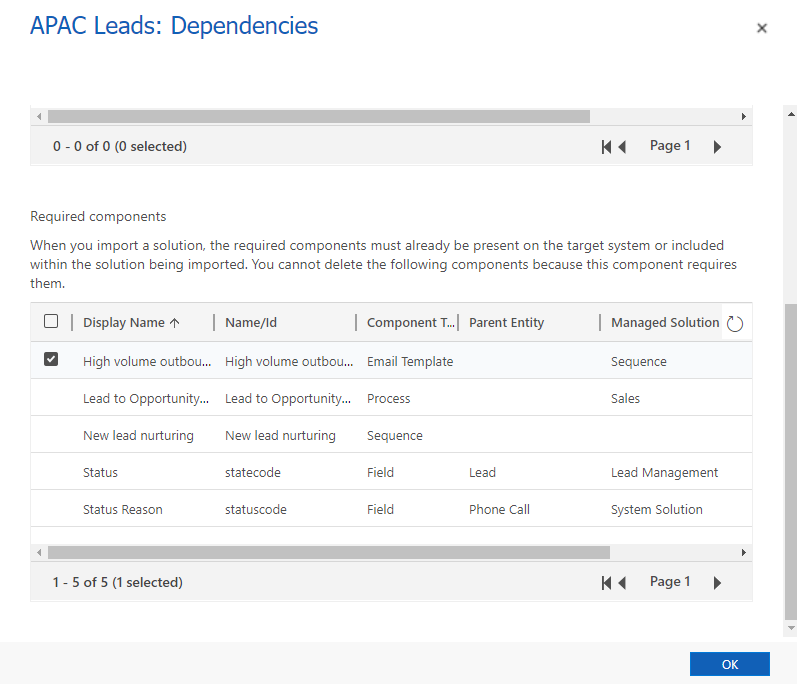
Bây giờ bạn đã thêm các trình tự, hãy xuất giải pháp.
Xuất giải pháp
Luôn xuất trình tự dưới dạng giải pháp không được quản lý. Các thành phần phụ thuộc không được quản lý của trình tự sẽ tự động được thêm vào gói giải pháp; các thành phần được quản lý không được thêm vào. Khi giải pháp được nhập, các bước phụ thuộc vào thành phần bị thiếu sẽ hiển thị lỗi. Để khắc phục lỗi, hãy cài đặt các thành phần phụ thuộc trong môi trường đích. Thêm thông tin: Cài đặt giải pháp không thành công do thiếu phụ thuộc.
Ngoài ra, bạn có thể chỉnh sửa các trình tự và các thành phần phụ thuộc của chúng trong môi trường đích sau khi nhập.
Trên Các giải pháp trang, chọn giải pháp. Trong ví dụ này, hãy chọn Trình tự dẫn đầu APAC.
Từ thanh công cụ, chọn Xuất.
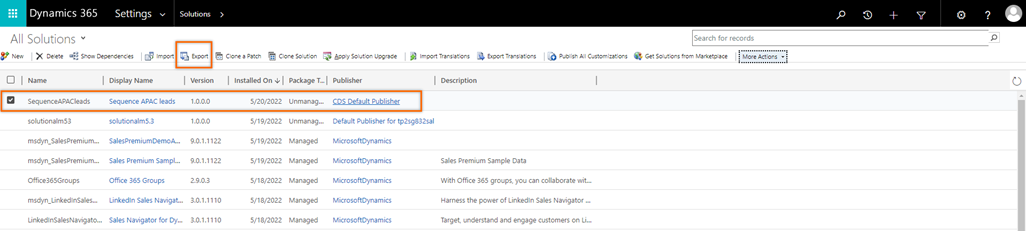
Trên hộp thoại Xuất bản tùy chỉnh , hãy chọn Tiếp theo.
Lưu ý
Sau khi bạn thêm trình tự và các thành phần phụ thuộc của nó vào giải pháp và nếu bạn đã thực hiện bất kỳ thay đổi nào mà bạn muốn xuất, hãy chọn Xuất bản tất cả tùy chỉnh. Các bản cập nhật được thêm vào giải pháp.
Trên hộp thoại Xuất cài đặt hệ thống (Nâng cao) , chọn cài đặt hệ thống cần thiết rồi chọn Tiếp theo.
Trên hộp thoại Loại gói , hãy chọn Không được quản lý rồi chọn Xuất.
Thông tin thêm: Giải pháp được quản lý và không được quản lý |
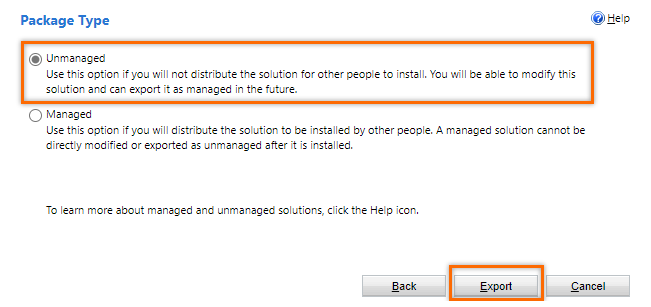
Quá trình xuất có thể mất vài phút. Sau khi hoàn tất, tệp .zip đã xuất sẽ có sẵn trong thư mục tải xuống do trình duyệt web của bạn chỉ định. Tải tệp zip xuống máy tính cục bộ của bạn. Ví dụ: SequenceAPACleads_1_0_0_1.zip.
Bây giờ, giải pháp đã sẵn sàng để nhập.
Nhập giải pháp
đăng nhập vào ứng dụng Trung tâm bán hàng và truy cập Cài đặt> Cài đặt nâng cao.
Trên trang Cài đặt nâng cao , hãy chuyển đến Cài đặt>Tùy chỉnh>Giải pháp và chọn Nhập.
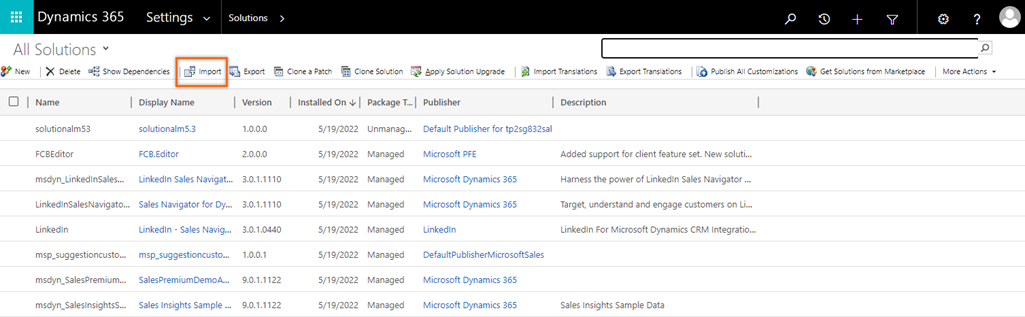
Trên hộp thoại Chọn gói giải pháp , hãy chọn Chọn tệp và mở giải pháp mà bạn đã tải xuống.

Chọn Tiếp theo.
Trên hộp thoại Thông tin giải pháp , hãy chọn Nhập.
Lưu ý
Để xem chi tiết về giải pháp đã nhập, hãy chọn Xem chi tiết gói giải pháp.
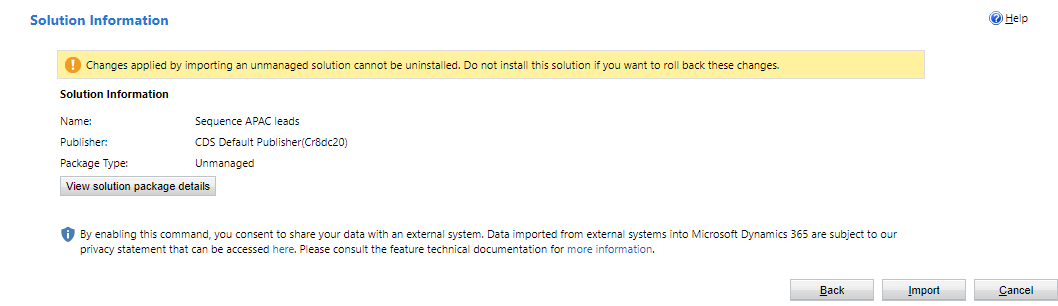
Giải pháp được nhập vào môi trường đích cùng với các thành phần phụ thuộc của nó. Ngoài ra, khi bạn xóa trình tự, các thành phần phụ thuộc vẫn còn trong môi trường đã nhập, trong trường hợp các thành phần đó được sử dụng bởi các trình tự hoặc thực thể khác.
Lưu ý
Nếu quá trình nhập không thành công do thiếu phần phụ thuộc, một thông báo sẽ hiển thị ở đầu hộp thoại. Để khắc phục sự cố liên quan đến nhập giải pháp, hãy chuyển tới Khắc phục sự cố lỗi nhập giải pháp trong Microsoft Dynamics 365.
Trên hộp thoại Nhập giải pháp , hãy chọn Đóng.
Không thể tìm thấy các tùy chọn trong ứng dụng của bạn?
Có ba khả năng như sau:
- Bạn không có giấy phép hoặc vai trò cần thiết.
- Quản trị viên của bạn chưa bật tính năng này.
- Tổ chức của bạn đang sử dụng một ứng dụng tùy chỉnh. Hãy kiểm tra với quản trị viên của bạn để biết chính xác các bước cần thực hiện. Các bước được mô tả trong bài viết này là dành riêng cho ứng dụng Trung tâm bán hàng và Sales Professional loại dùng được ngay.
Xem thêm
Phản hồi
Sắp ra mắt: Trong năm 2024, chúng tôi sẽ dần gỡ bỏ Sự cố với GitHub dưới dạng cơ chế phản hồi cho nội dung và thay thế bằng hệ thống phản hồi mới. Để biết thêm thông tin, hãy xem: https://aka.ms/ContentUserFeedback.
Gửi và xem ý kiến phản hồi dành cho